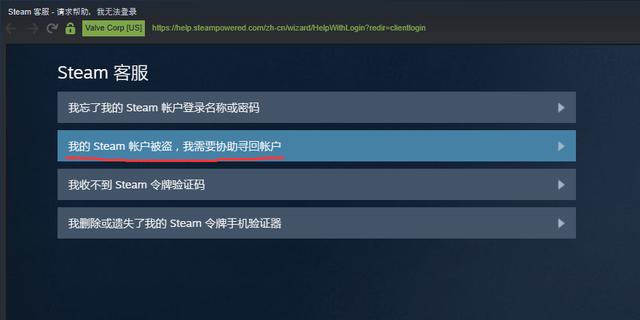excel相同单元格怎么合并(Excel合并相同单元格)
我们在工作中,经常需要用到Excel制作报表,今天就来教大家一招,如何在Excel中批量合并相同单元格,并且能够实现自动刷新的效果。

1、首先我们打开Excel,在表格的任何区域按快捷键【Ctrl T】,调出创建表格窗口,我们的表格是有标题的,这里勾选【表包含标题】,然后点击【确定】,普通表就转化成超级表了。

2、紧接着我们点击【插入】-【数据透视表】,直接点击确定,将会打开新的表格,然后在【数据透视表字段】下方,勾选全部的标题名称。

3、下面我们点击【设计】,在布局中,将分类汇总改为【不显示分类汇总】、将总计改为【对行和列禁用】、将报表布局改为【以表格形式显示】。

4、这样数据透视表就以表格的形式显示了,但是后面的四个表头有“求和项:”,为了表头美观,将它替换成空格。复制“求和项:”,按下【Ctrl H】全部替换为空格。

5、在透视表的任何区域,鼠标右击选择【数据透视表选项】,然后勾选【合并且居中排列带标签的单元格】,点击【确定】,可以看到部门就会以合并单元格的方式显示。

6、但是在透视表中,还是可以看到扩展以及折叠的按钮,我们可以点击【分析】-【显示】-【 /-按钮】,就可以删除这些符号。

7、最后我们在数据源中添加数据的时候,自己需要回到透视表中,鼠标右击选择【刷新】,可以看到数据也会被刷新进来,而且可以实现自动合并的效果。

Excel合并相同单元格的方法,在工作中你一定会用到,赶紧去试试吧。
,免责声明:本文仅代表文章作者的个人观点,与本站无关。其原创性、真实性以及文中陈述文字和内容未经本站证实,对本文以及其中全部或者部分内容文字的真实性、完整性和原创性本站不作任何保证或承诺,请读者仅作参考,并自行核实相关内容。文章投诉邮箱:anhduc.ph@yahoo.com